포털 로그를 모니터링하면 포털에서 오류를 식별하고 문제를 해결하는 데 도움이 됩니다. ArcGIS Portal Directory를 사용하여 포털 로그를 보고, 쿼리하고, 구성하거나 삭제합니다. ArcGIS Portal Directory는 로그 메시지를 읽고 처리할 수 있는 테이블로 집약합니다.
이 도움말 항목의 섹션에서는 포털 로그를 사용하여 문제를 해결하는 방법과 포털 로그에 대해 설명합니다.
이벤트 캡처, 쿼리, 보기
포털에서 이벤트가 발생하면 이벤트가 캡처되어 로그에 기록됩니다. 이벤트와 관련된 메시지를 보려면 로그를 쿼리합니다. 포털에서 현재 메시지를 쿼리하고 보려면 다음 단계를 따르세요.
- ArcGIS Portal Directory를 열고 관리자 권한으로 로그인합니다. 일반적으로 URL은 https://webadaptorhost.domain.com/webadaptorname/portaladmin에서 사용할 수 있습니다.
- 로그 > 쿼리를 클릭합니다.
- 모든 기본 설정을 그대로 두고 쿼리를 클릭합니다.
일부 메시지가 추가 정보와 함께 반환됩니다. 예를 들어 잘못된 비밀번호를 너무 많이 입력하여 계정이 잠기면 다음 메시지가 나타납니다.
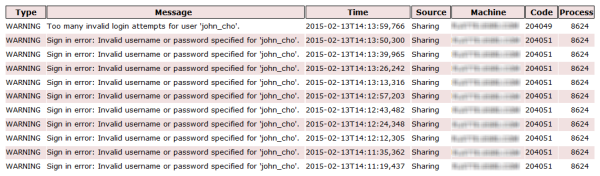
위의 시나리오에서 john_cho 사용자는 로그인을 시도했으나 잘못된 비밀번호를 입력했습니다. 다섯 번의 로그인 시도는 계정 잠금 정책이 적용되므로 사용자 계정이 잠겼습니다. 이는 악의적인 사용자가 포털에 접근을 시도하고 있음을 나타낼 수도 있습니다.
모든 이벤트가 앞서 설명한 정보, 예를 들어 로그 수준 유형, 이벤트가 발생한 시간, 이벤트를 로깅한 원본 컴포넌트, 이벤트가 발생한 머신, 이벤트와 관련된 사용자, 로그 코드, 프로세스 ID 등을 기록합니다. 이러한 모든 정보를 통해 포털의 문제를 더욱 효과적으로 해결할 수 있습니다. 이 정보에 대한 자세한 내용은 로그 이해를 참고하세요.
설치 및 설치 후 로깅 동작
포털을 설치하거나 업그레이드할 때 포털의 로그 수준은 자세히로 설정됩니다. 즉, 설치 또는 업그레이드 프로세스 중에 메시지가 매우 자세하게 기록됩니다.
이 프로세스 중에 오류가 발생하였고 로그를 검토하여 문제를 해결하려면 ArcGIS Portal Directory에 접근할 수 있는지 확인하세요. 접근할 수 있으면 로그를 쿼리하고 메시지를 검토합니다. 접근할 수 없는 경우에는 디스크에 있는 로그 메시지를 검토합니다. 디스크의 로그에 접근하려면 로그 디렉터리로 이동하여 가장 최근의 로그 파일(예시: C:\arcgisportal\logs\<machine name>\portal\portal-20150101.095803-8596-0.0.log)을 엽니다. 필요한 경우 이 정보를 Esri Support와 공유합니다.
설치 또는 업그레이드 프로세스를 완료한 후에는 기본 설정에 따라 포털의 로그 수준이 경고로 설정됩니다. 즉, 보통의 문제부터 심각한 문제만 기록됩니다. 포털 사용자가 문제를 보고하면 특정 문제에 대해 더욱 세밀한 메시지를 캡처하기 위해 로그 수준을 변경해야 할 수도 있습니다. 로깅 수준을 수정하는 방법은 포털 로그 설정 지정을 참고하세요.
문제가 발생한 것으로 의심되는 경우
포털에 문제가 있다는 의심이 들거나 사용자가 문제를 보고하면 이벤트를 재현하여 로그와 함께 캡처하고, 로그를 쿼리하여 이벤트에 대한 정보를 얻은 다음, 로그의 정보를 사용하여 이벤트로 인해 발생한 문제를 해결할 수 있습니다.
문제가 의심되거나 보고된 경우 다음의 의사 결정 트리를 사용하면 이벤트를 로그와 함께 캡처하는 데 유용합니다.
- 문제 재현 시도:
- 문제를 재현할 수 없으면 로그를 쿼리하여 그 메시지로부터 문제에 대한 정보를 얻어 검토합니다.
- 정보가 없는 경우 로깅 수준을 올립니다. 문제를 다시 재현하고 로그를 쿼리하여 메시지를 검토합니다.
- 로그 메시지에 정보가 있는 경우 정보를 검토하여 문제를 해결할 수 있습니다.
- 문제를 재현할 수 없으면 문제가 다시 발생할 경우를 대비하여 문제가 일어났던 시나리오를 적어 둡니다.
- 문제를 재현할 수 없으면 로그를 쿼리하여 그 메시지로부터 문제에 대한 정보를 얻어 검토합니다.
팁:
발행과 관련된 문제인 경우 ArcGIS Server 로그를 검토하는 것도 좋은 방법입니다. 서버 로그에 발행 문제를 해결하는 데 유용한 추가 정보가 있을 수 있습니다.
다음은 이벤트를 캡처하고 로그를 통해 쿼리 및 식별하는 방법에 대한 예입니다.
사용자가 피처 서비스에 첨부 파일을 추가할 수 없음
예를 들어 사용자가 피처 서비스에 첨부 파일을 추가할 수 없다고 보고하였습니다. 사용자는 여러 번 시도했으나 파일이 업로드되지 않습니다.
- ArcGIS Portal Directory를 열고 관리자 권한으로 로그인합니다. 일반적으로 URL은 https://webadaptorhost.domain.com/webadaptorname/portaladmin에서 사용할 수 있습니다.
- 로그 > 설정 > 편집을 클릭합니다.
- 로그 수준을 정보로 설정하고 업데이트를 클릭합니다. 그러면 포털의 메시지 로깅 수준이 정보 수준이 됩니다.
- 사용자에게 문제를 재현하도록 요청합니다. 사용자가 문제를 재현하는 과정과 소요된 시간을 기록하도록 합니다.
- ArcGIS Portal Directory에서 로그 > 쿼리를 클릭합니다.
- 사용자로부터 얻은 시간 값을 지정합니다. 형식은 yyyy-mm-ddThh:mm:ss입니다. 예를 들어 시작 시간은 2015-05-10T14:05:00이고 종료 시간은 2015-05-10T14:03:00입니다.
- 정보 로그 수준에서 메시지를 반환하도록 쿼리를 지정합니다.
- 사용자 필드에 구성원의 사용자 이름을 지정합니다. 예를 들어 John Cho인 경우 jcho입니다.
- 쿼리를 클릭합니다.
- 메시지 필드에서 문제와 관련된 모든 메시지를 검토합니다.
다음과 같은 내용의 메시지가 나타납니다.
Failed to add attachment. File size limit of 20 MB exceeded for feature service '/gis/rest/services/Hosted/parks3k_19/FeatureServer/0/1/addAttachment'.
이제 사용자가 파일 크기 제한을 초과하는 파일을 업로드하려고 했음을 알게 되었습니다. 사용자에게 20MB 미만으로 파일 크기를 줄이도록 안내합니다.
사용자가 잘못된 사용자 이름 또는 비밀번호를 지정
이 유형의 이벤트는 기본 경고 수준에서 기록됩니다. 이 이벤트 유형을 캡처하려면 로그 수준을 경고 이하로 설정해야 합니다. 예를 들면 다음과 같습니다.
- ArcGIS Portal Directory를 열고 관리자 권한으로 로그인합니다. 일반적으로 URL은 https://webadaptorhost.domain.com/webadaptorname/portaladmin에서 사용할 수 있습니다.
- 로그 > 설정 > 편집을 클릭합니다.
- 수준이 경고 이하로 설정되었는지 확인합니다. 그렇지 않은 경우 로그 수준을 경고 이하로 설정하고 업데이트를 클릭합니다.
- 정보를 확인하려면 ArcGIS Portal Directory를 열고 로그 > 쿼리를 클릭합니다.
- 경고 로그 수준에서 메시지를 반환하도록 쿼리를 지정합니다. 이 로그 수준은 모든 사용자에 대한 경고 수준 메시지를 반환하므로 모든 다른 필드는 무시합니다.
- 메시지 필드에서 문제와 관련된 모든 메시지를 검토합니다.
다음과 같은 내용의 메시지가 나타납니다.
Sign in error: Invalid username or password specified for 'asmith'.
이 메시지는 asmith(Ashley Smith)라는 사용자가 포털에 로그인을 시도할 때 잘못된 사용자 이름 또는 비밀번호를 지정했음을 나타냅니다. 이러한 이벤트를 모니터링하여 무단 접근 시도를 차단합니다.
한 폴더에서 다른 폴더로 항목이 이동됨
이 이벤트 유형을 캡처하려면 로그 수준을 정보로 높여야 합니다. 예를 들면 다음과 같습니다.
- ArcGIS Portal Directory를 열고 관리자 권한으로 로그인합니다. 일반적으로 URL은 https://webadaptorhost.domain.com/webadaptorname/portaladmin에서 사용할 수 있습니다.
- 로그 > 설정 > 편집을 클릭합니다.
- 로그 수준을 정보로 설정하고 업데이트를 클릭합니다. 이제 포털이 정보 수준에서 메시지를 로깅하고 한 폴더에서 다른 폴더로 이동한 항목과 관련된 이벤트를 기록합니다.
- 정보를 확인하려면 ArcGIS Portal Directory를 열고 로그 > 쿼리를 클릭합니다.
- 정보 로그 수준에서 메시지를 반환하도록 쿼리를 지정합니다. 이 로그 수준은 수준이 설정된 이후 모든 사용자에 대한 정보 수준 메시지를 반환하므로 모든 다른 필드는 무시합니다.
- 메시지 필드에서 문제와 관련된 모든 메시지를 검토합니다.
다음과 같은 내용의 메시지가 나타납니다.
Item moved from folder 'jcho/(Home)' to folder 'jcho/(Home)/Utilities'. Item ID is 'b7557bd2691b4e74bc4ce3e373402cc6'.
이 메시지는 jcho(John Cho)라는 사용자가 항목(ID b7557bd2691b4e74bc4ce3e373402cc6)을 홈 폴더 (Home)에서 Utilities라는 폴더 내 하위 디렉터리로 이동했음을 나타냅니다.
로그 이해하기
모든 이벤트 특정 설명한 정보, 예를 들어 로그 수준 유형, 이벤트가 발생한 시간, 이벤트를 로깅한 원본 컴포넌트, 이벤트가 발생한 머신, 이벤트와 관련된 사용자, 로그 코드, 프로세스 ID 등을 기록합니다. 이러한 모든 정보를 통해 포털의 문제를 더욱 효과적으로 해결할 수 있습니다. 다음 섹션에서는 이 정보에 대해 자세히 설명합니다.
로그 유형
즉시 주의가 필요한 문제를 나타내는 심각부터 포털의 일상적인 사용에서 생성되는 자세한 정보 메시지인 자세히까지, 기록된 이벤트의 자세한 정도가 다를 수 있습니다.
다음은 로그 수준 유형입니다.
| 레벨 | 설명 | 샘플 메시지 |
|---|---|---|
심각 | 즉시 주의가 필요한 심각한 문제입니다. 이 수준은 심각한 메시지만 포함합니다. | The 'System/GPServer/PublishingTools' service is stopped or ArcGIS Server is not started. Verify these components are started and try again. |
경고 | 주의가 필요한 보통의 문제입니다. 이 수준은 심각한 메시지도 포함합니다. | Organization updated: HTTP access disabled. The portal can only be accessed through HTTPS. |
정보 | 기관 설정 업데이트에 대한 메시지를 비롯하여 포털의 일반적인 관리 메시지입니다. 이 수준은 심각 및 경고 메시지도 포함합니다. | User 'asmith' signed in to the portal. |
일반 | 작업 이름 및 받은 요청과 같은 포털 사용에 대한 일반적인 메시지입니다. 이 수준은 심각, 경고, 정보 메시지를 포함합니다. | Account settings updated. |
자세한 정보 | 포털에서 어떻게 작업 및 요청을 수행하는지에 대한 자세한 메시지입니다. 이 수준은 심각, 경고, 정보, 일반 메시지를 포함합니다. | Setting log level to VERBOSE before creating new site. |
디버그 | 문제 해결 시 포털의 상태에 대해 잘 파악하고자 하는 개발자와 지원 기술자를 위해 고안된 매우 자세한 메시지입니다. 프로덕션 환경에서는 이 수준을 사용하지 마세요. 성능 저하가 발생할 수 있습니다. 문제 해결 중이 아닌 경우에는 대신 경고를 사용하세요. | Failed to update index for item '44b37137e1f64de2bec832ab82043b86'. |
끄기 | 로깅이 꺼집니다. 이벤트가 포털에 기록되지 않습니다. | N/A |
메시지
기록된 이벤트와 관련된 메시지입니다. 로그 수준 유형에 따라 메시지의 자세한 정도가 다릅니다.
시간
기록된 이벤트가 발생한 시간입니다. 이벤트는 시간 순으로 구성되며 가장 최근 이벤트가 먼저 나타납니다. 시간 형식은 yyyy-mm-ddThh:mm:ss입니다. 로그를 쿼리할 때 원하는 기간을 보여 주도록 지정할 수 있습니다.
원본
소프트웨어의 공유, 관리, 포털 컴포넌트에 의해 이벤트 로그의 소스가 생성됩니다. 발행 및 사용자와 관련된 이벤트는 공유 아래에 분류됩니다. 보안 및 색인과 관련된 이벤트는 포털 관리 아래에 분류됩니다. 소프트웨어 설치 관련 이벤트는 포털 아래에 분류됩니다. 원하는 경우 로그를 쿼리할 때 원하는 소스를 보여 주도록 지정할 수 있습니다.
머신
이벤트가 발생한 포털 머신입니다.
사용자
로그 메시지를 발생시킨 요청을 제출한 사용자의 이름입니다. 이 등록정보는 보안이 활성화되었을 때 개별 사용자 활동을 추적하는 데 유용합니다.
코드
메시지와 관련된 로그 코드입니다. 코드는 특정 범위 및 콘텐츠와 함께 여러 범주로 구성됩니다. 로그를 쿼리할 때 특정 코드 또는 코드 범위를 보여 주도록 지정할 수 있습니다.
| 범주 | 범위 | 메시지 콘텐츠 |
|---|---|---|
발행 | 200000–201999 | 호스팅 서비스 발행 및 삭제. |
콘텐츠 관리 | 202000–203999 | 항목 추가, 제거, 업데이트, 이동. 항목 소유권 변경. 모든 사람, 기관, 그룹과 항목 공유. |
보안 | 204000–205999 | 빌트인 또는 기관별 사용자 로그인. 포털 토큰 생성 및 구성. 계정 로그인 활성화 및 비활성화. ArcGIS Portal Directory 활성화 및 비활성화. 보안 인증서 가져오기 또는 내보내기. 사용자 생성, 삭제, 비활성화. 사용자 역할 권한 변경. 사용자 정의 역할 생성 및 삭제. HTTPS 및 익명 접근 활성화 및 비활성화. ID 저장소 업데이트. |
기관 관리 | 206000–207999 | 기관 홈페이지 사용자 정의. 갤러리, 베이스맵, 디스플레이 단위, 유틸리티 서비스, 페더레이션된 서버 구성. 그룹 생성 및 삭제. 그룹에 사용자 추가 및 그룹에서 사용자 제거. 사용자를 그룹으로 초대 또는 그룹 초대 수락. ArcGIS Pro 라이선스 구성. ArcGIS Web Adaptor 구성. 포털 콘텐츠 디렉터리의 위치 변경. 정방향 및 역방향 프록시 서버 구성. 포털에 대해 인증된 기명 사용자 수 초과. 로그 설정 편집 및 로그 삭제. |
설치 및 업그레이드 | 208000–209999 | 소프트웨어 설치 및 업그레이드, 포털 웹사이트 생성 및 소프트웨어 인증. |
검색 색인 | 210000–211999 | 포털의 항목 검색 색인 생성. |
일반 | 212000–219999 | 포털 다시 시작. 고가용성 포털 구성. 포털의 일상적인 사용에서 생성되는 기타 일반 메시지. |
프로세스
이벤트를 기록한 머신 프로세스 ID.
쿼리에 이벤트 필터를 사용하여 검색 결과 범위 좁히기
이벤트 범위를 좁히고 관련성이 높은 메시지를 보여 주기 위해 시간, 로그 수준, 특정 로그 코드 또는 코드 범위, 특정 사용자 또는 사용자 목록, 포털의 소스 컴포넌트를 기반으로 쿼리할 수 있습니다. 이러한 필터를 원하는 만큼 결합하여 쿼리에 포함할 수 있습니다.
이러한 필터에 접근하려면 ArcGIS Portal Directory에 로그인하고 홈 > 로그 > 쿼리를 클릭합니다.
로그 수준
즉시 주의가 필요한 문제를 나타내는 심각부터 포털의 일상적인 사용에서 생성되는 자세한 정보 메시지인 자세히까지, 이벤트의 자세한 정도가 다를 수 있습니다. 로그 수준 드롭다운 목록에서 원하는 수준을 선택합니다. 각 수준에 대한 자세한 요약을 보려면 위의 로그 유형 섹션을 참고하세요.
원본
소프트웨어의 공유, 관리, 포털 컴포넌트에 의해 이벤트 로그의 소스가 생성됩니다. 예:
- 발행 및 사용자와 관련된 이벤트는 공유 아래에 분류됩니다.
- 보안 및 색인과 관련된 이벤트는 포털 관리 아래에 분류됩니다.
- 소프트웨어 설치 관련 이벤트는 포털 아래에 분류됩니다.
기본 설정에 따라 모든 소스가 쿼리됩니다(드롭다운 목록의 모두 옵션). 특정 소스를 기반으로 이벤트를 필터링하려면 소스 드롭다운 목록에서 원하는 소스를 선택합니다.
시간
특정 기간에 대한 이벤트를 필터링하려면 시작 시간과 종료 시간 필드를 사용하여 원하는 시간 값을 지정합니다(형식: yyyy-mm-ddThh:mm:ss). 시작 시간은 최근 시간이고 끝 시간은 가장 오래된 시간입니다. 예:
- 시간 간격을 15분으로 지정하려면 시작 시간은 2015-05-01T13:15:00이고 종료 시간은 2015-05-01T13:00:00입니다.
- 시간 간격을 1시간으로 지정하려면 시작 시간은 2015-05-01T14:00:00이고 종료 시간은 2015-05-01T13:00:00입니다.
- 1일로 지정하려면 시작 시간은 2015-05-02T12:00:00이고 종료 시간은 2015-05-01T12:00:00입니다.
- 모든 로그를 쿼리하려면 시간 필드를 비워둡니다.
시작 시간은 지정했으나 끝 시간은 지정하지 않은 경우 시작 시간까지의 오래된 로그가 모두 반환됩니다. 반대로, 시작 시간은 지정하지 않았으나 끝 시간은 지정한 경우에는 최신 로그부터 끝 시간까지의 로그가 모두 반환됩니다.
로그 코드
각 메시지는 로그 코드와 연결되어 있습니다. 코드는 앞에서 설명한 대로 여러 범주로 구성됩니다. 특정 코드나 코드 범위를 기반으로 필터링할 수 있습니다. 예를 들면 다음과 같습니다.
- 단일 코드를 필터링하려면 코드 값을 지정합니다(예시: 204028).
- 특정 코드를 필터링하려면 코드를 쉼표(,)로 구분합니다(예시: 204028, 212015, 219114).
- 보안 범주의 모든 코드와 같이 코드 범위를 기반으로 필터링하려면 시작 코드와 끝 코드를 대시(-)로 지정합니다(예시: 204000–205999).
- 코드 범위와 개별 코드를 기반으로 필터링하려면 시작 코드와 끝 코드를 대시로 구분하여 지정하고, 개별 코드를 쉼표로 구분합니다(예시: 204000–205999, 212015, 219114).
사용자
특정 사용자에 대한 이벤트를 필터링하려면 사용자 필드에 원하는 사용자 이름을 지정합니다. 예를 들면 다음과 같습니다.
- 특정 사용자 한 명을 필터링하려면 사용자 이름을 지정합니다(예: John Cho인 경우 jcho).
- 여러 사용자를 필터링하려면 사용자 이름을 쉼표(,)로 구분합니다(예시: John Cho와 Ashley Smith인 경우 jcho, asmith).
비고:
와일드카드 문자(*)의 사용은 지원되지 않습니다.
메시지 수
쿼리를 수행할 때 보여줄 메시지 수입니다. 메시지는 단일 웹 페이지에 나타납니다. 필요한 경우 페이지를 아래로 스크롤하여 모든 메시지를 볼 수 있습니다.
로그 삭제하기
로그를 삭제하려면 홈 > 로그 > 지우기 > 로그 지우기를 클릭합니다. 포털 머신에서 모든 로그 메시지를 삭제합니다. 포털에서 문제를 일으키는 특정 시나리오를 디버깅할 때 로그를 삭제하면 문제를 격리하는 데 도움이 될 수 있습니다. 이러한 방식으로 다른 이벤트의 로그를 지우면 해당 문제를 디버깅하는 데 집중할 수 있습니다.